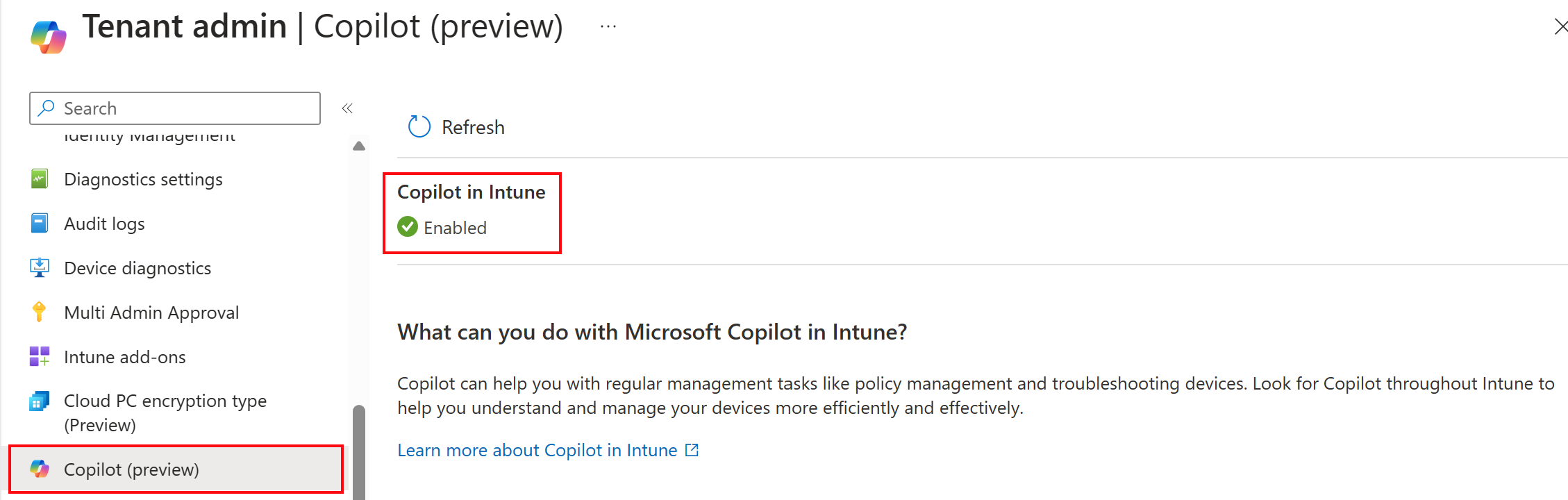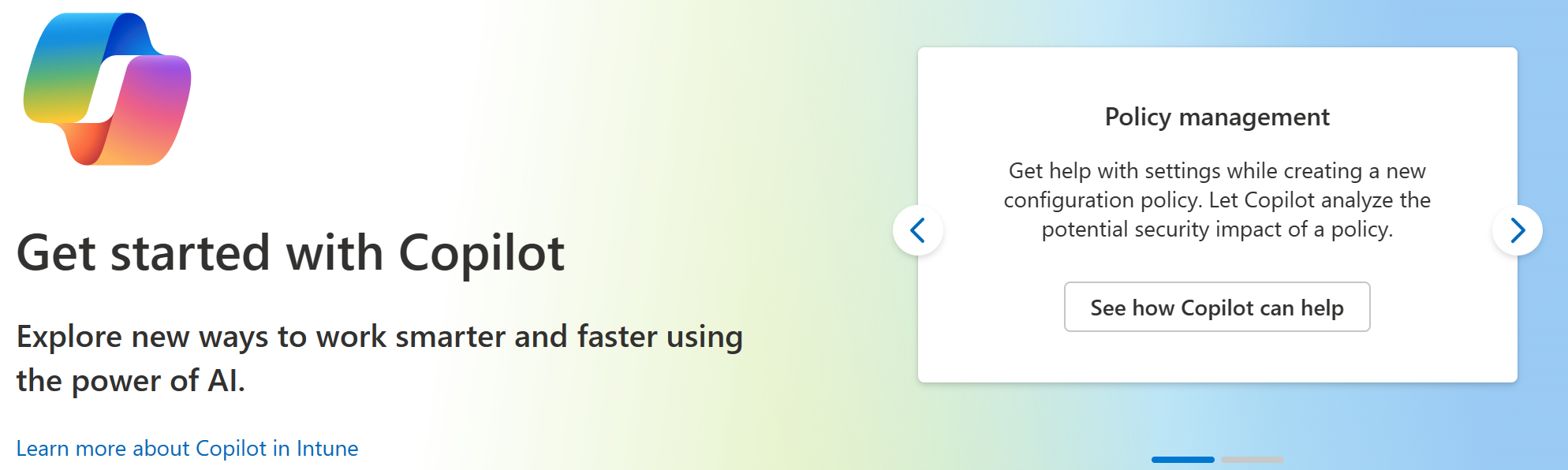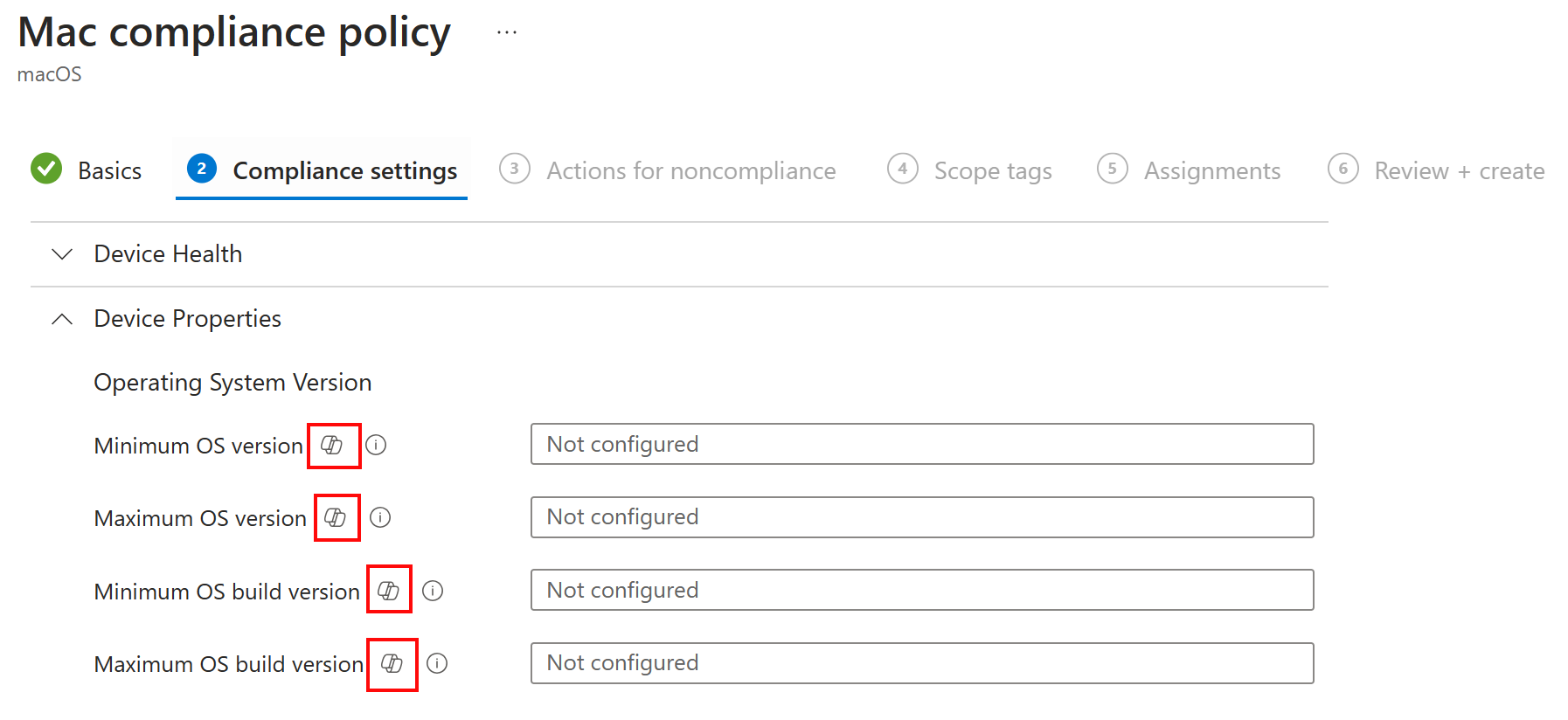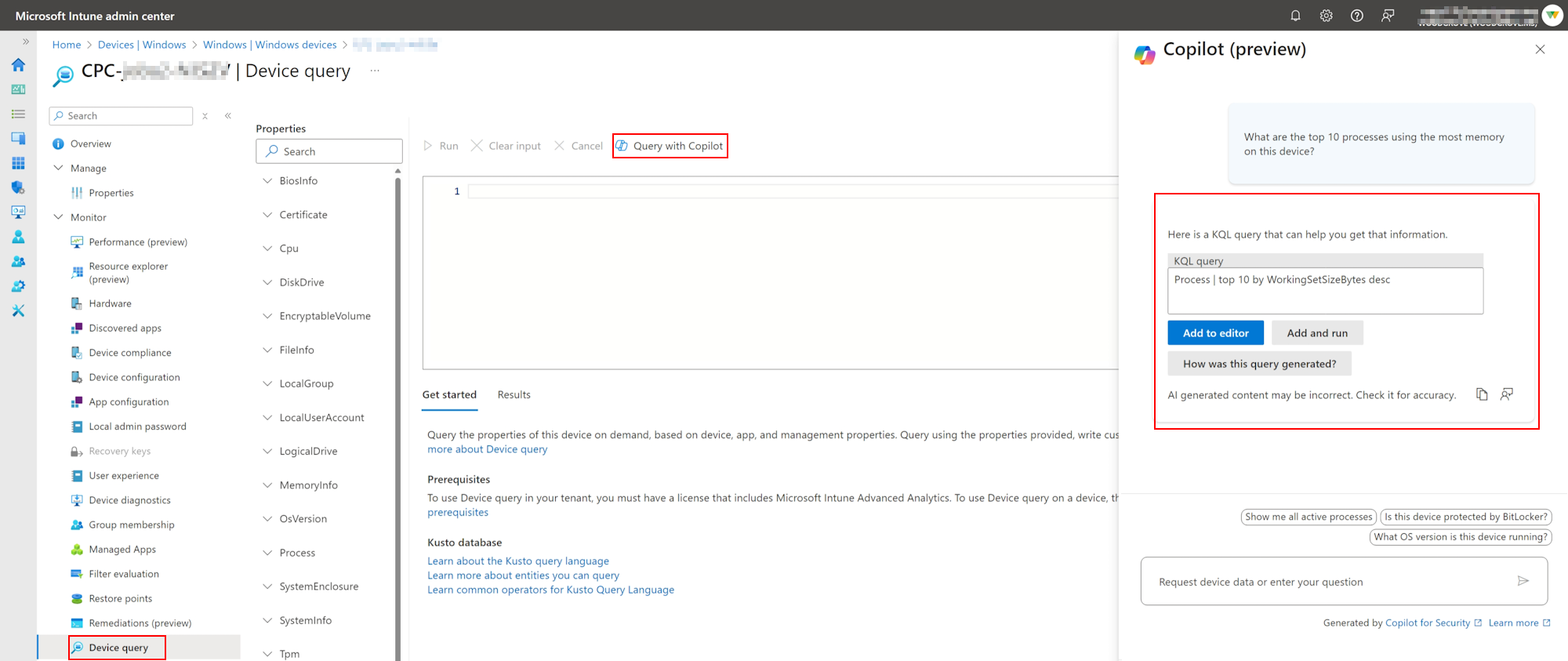Microsoft Copilot en Intune (versión preliminar pública)
Esta característica está en versión preliminar pública.
Microsoft Copilot para seguridad es una herramienta de análisis de seguridad de inteligencia artificial generativa. Puede ayudarle a usted y a su organización a obtener información rápidamente y a tomar decisiones que afectan a la seguridad y al riesgo.
Intune tiene funcionalidades con tecnología de Copilot. Estas funcionalidades acceden a los datos de Intune y le ayudan a administrar las directivas y la configuración, a comprender su posición de seguridad y a solucionar problemas del dispositivo.
Hay dos maneras de acceder a los datos de Intune mediante Copilot:
Microsoft Copilot en Intune (este artículo): Copilot está insertado en Intune y está disponible en el Centro de administración de Microsoft Intune. Los mensajes de Copilot y su salida se encuentran en el contexto de Intune y los datos de Intune.
Esta experiencia tiene un enfoque de administrador de TI o profesional de TI.
Microsoft Copilot para seguridad: esta opción es un Copilot independiente y está disponible en el Portal de Microsoft Copilot para seguridad. Puede usar este portal para obtener información de Copilot para seguridad para todos los servicios habilitados, como Intune, Microsoft Defender, Microsoft Entra ID, Microsoft Purview, etc.
Esta experiencia tiene un enfoque del Centro de operaciones de seguridad (SOC) y los administradores de TI pueden usarla. Para obtener más información, consulte Acceso a los datos de Microsoft Intune en Copilot for Security.
Este artículo se centra en Copilot en Intune y describe las características de Intune que puede usar con Copilot.
Antes de empezar
Para usar Copilot en Intune, debe conocer la siguiente información:
Unidades de proceso de seguridad (SCU) de Copilot : Copilot en Intune se incluye con Copilot para seguridad. No hay ningún otro requisito de licencia ni licencias específicas de Intune para usar Copilot en Intune.
Para obtener más información sobre las SCU, consulte:
Configuración de Copilot: antes de poder usar las características de Copilot en Intune, se debe configurar Microsoft Copilot para seguridad y debe completar el paseo por la primera ejecución en el Portal de Microsoft Copilot para seguridad. Para ver las tareas de configuración, consulte Introducción a Microsoft Copilot.
Puede comprobar el estado en el Centro de administración de Intune>Administración de inquilinos>Copilot.
Roles de Copilot: el acceso a Copilot en Intune se administra a través de Copilot para seguridad o Microsoft Entra ID. Para usar Copilot en Intune, a usted o al equipo de administración se le debe asignar el rol adecuado en Copilot for Security o Microsoft Entra ID. No hay ningún rol de Intune integrado que tenga acceso a Copilot.
Para obtener más información, consulte Roles y autenticación en Microsoft Copilot for Security.
Origen del complemento de Intune: para usar Copilot en Intune, necesita el complemento de Intune habilitado en Copilot para seguridad. Este complemento le permite acceder a los datos de Intune y usar Copilot en el centro de administración de Intune.
Vaya al portal de Copilot for Security y seleccione Orígenes (barra > de avisos esquina derecha).

En Administrar orígenes, habilite Microsoft Intune.

Sugerencia
Algunos roles pueden habilitar o deshabilitar complementos. Para obtener más información, consulte Administración de complementos en Microsoft Copilot for Security.
Sus datos de Intune: Copilot usa los datos de Intune. Cuando un administrador de Intune envía un mensaje, Copilot solo puede acceder a los datos a los que tiene permisos, lo que incluye los Roles RBAC y las Etiquetas de ámbito asignadas a ellos.
Sugerencia
Para ver algunas preguntas frecuentes acerca de Copilot en Intune, vaya a Preguntas más frecuentes sobre Microsoft Copilot en Intune.
Empezar a usar Copilot en Intune
Para acceder a Copilot en Intune, inicie sesión en el Centro de administración de Intune. En la pantalla principal se enumeran las formas de empezar a trabajar con Copilot.
Actualmente, hay tres áreas para usar Copilot en Intune:
- Administración de directivas y configuraciones
- Detalles del dispositivo y solución de problemas
- Consulta de dispositivo
Administración de directivas y configuraciones
Copilot se inserta en la configuración de directivas y con las directivas existentes.
✅ Uso de Copilot para obtener más información sobre la configuración individual y los valores recomendados
Cuando se crea una directiva de Intune, se agregan opciones y se configuran para satisfacer los requisitos de la organización. Al agregar una configuración, hay una información sobre herramientas de Copilot.
Al seleccionar la información sobre herramientas de Copilot, se abre la ventana de aviso de Copilot y proporciona más información sobre esa configuración.
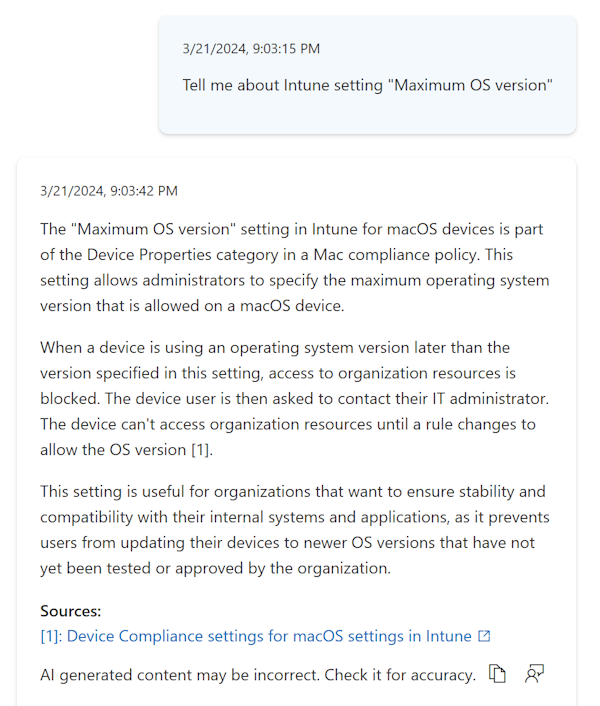
En la ventana de Copilot, hay más mensajes que puede usar. También puede seleccionar la guía de solicitud y seleccionar entre una lista de opciones existente.
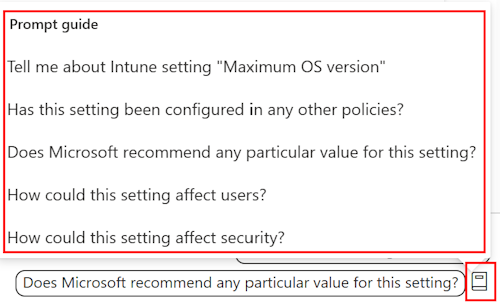
Los avisos de Copilot pueden ayudarle a comprender el impacto de la configuración, buscar posibles conflictos y proporcionar un valor recomendado. Para obtener un ejemplo de cómo usar Copilot con el catálogo de configuración, vaya a Usar el catálogo de configuración para crear directivas de configuración de dispositivos.
Puede usar la información sobre herramientas de Copilot en los siguientes tipos de directivas en Intune:
- Directivas de cumplimiento
- Directivas de configuración de dispositivos, incluido el catálogo de configuración
- La mayoría de las directivas de seguridad de puntos de conexión
✅ Uso de Copilot para resumir una directiva existente
En las directivas de Intune existentes, puede usar Copilot para resumir la directiva. El resumen describe lo que hace la directiva, los usuarios y grupos asignados a la directiva y la configuración de la directiva. Esta característica puede ayudarle a comprender el impacto de una directiva y su configuración en los usuarios y dispositivos.
Para usar esta característica en Intune, seleccione una directiva existente y a continuación, seleccione Resumir con Copilot.

Puede usar esta característica en los siguientes tipos de directivas en Intune:
- Directivas de cumplimiento
- Directivas de configuración de dispositivos, incluido el catálogo de configuración
- La mayoría de las directivas de seguridad de puntos de conexión
Detalles del dispositivo y solución de problemas
✅ Uso de Copilot para obtener detalles del dispositivo y solucionar problemas de un dispositivo
Puede usar Copilot para obtener información específica del dispositivo, como las aplicaciones instaladas, la pertenencia a grupos y mucho más.
Para usar esta característica en Intune, seleccione un dispositivo y a continuación, seleccione Explorar con Copilot.

Cuando se abra la ventana de Copilot, seleccione un símbolo del sistema y escriba cualquier entrada obligatoria u opcional, si es necesario. También puede abrir la guía de avisos para algunas preguntas de seguimiento.
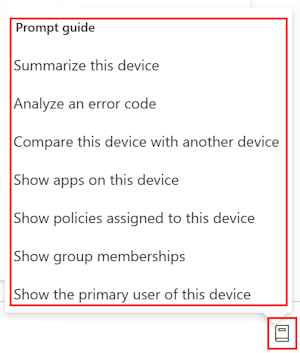
Para obtener más información sobre el uso de Copilot con los dispositivos, vaya a Uso de Microsoft Copilot en Intune para solucionar problemas de dispositivos.
Sugerencia
También puede usar Copilot para ayudarle a solucionar problemas del dispositivo mediante la consulta de dispositivos. Para obtener más información, consulte la sección siguiente.
Consulta con Copilot en la consulta de dispositivo
Puede usar Copilot para ayudarle a crear consultas KQL que se ejecuten al usar la consulta de dispositivo en Intune.
Nota:
Para usar la consulta de dispositivos en el inquilino, debe tener una licencia que incluya Análisis avanzado de Microsoft Intune. Para obtener más información, consulte Complementos de Intune.
Para usar esta característica en Intune, seleccione un dispositivo, seleccione Consulta de dispositivo y, a continuación, seleccione Consulta con Copilot.
Cuando se abra la ventana de Copilot, escriba su pregunta sobre el dispositivo. Si la consulta de dispositivo admite las propiedades necesarias para responder a la pregunta, Copilot generará una consulta KQL que puede usar para obtener los datos que necesita.
Para usar la consulta que genera Copilot, seleccione Agregar al editor para agregarla al editor de consultas en la consulta de dispositivo, o bien seleccione Agregar y ejecutar para agregarla al editor y ejecutarla automáticamente. Seleccione ¿Cómo se generó esta consulta? para ver una explicación generada por Copilot sobre cómo creó una consulta en respuesta a su solicitud.
Estas son algunas consultas de ejemplo que puede probar:
¿Se ejecuta Defender en este dispositivo?
Muéstreme los últimos 5 eventos de bloqueo de la aplicación en este dispositivo.
¿Cuáles son los 10 procesos principales que usan más memoria en este dispositivo?
Muéstreme los certificados expirados en este dispositivo.
Mostrar los últimos 20 archivos creados más recientemente en C:\Windows\folderPath
¿Admite este dispositivo TPM 2.0?
Muéstreme los controladores de este dispositivo agrupados por nombre de proveedor.
Nota:
Copilot solo puede generar consultas para las solicitudes relacionadas con las propiedades admitidas por la consulta de dispositivo. No puede usar esta característica para pedir a Copilot detalles sobre el dispositivo más allá de lo que está disponible en la consulta del dispositivo. Para obtener una lista completa de las propiedades admitidas en la consulta de dispositivo, vaya a Consulta de dispositivo.
Contenido relacionado
Comentarios
Próximamente: A lo largo de 2024 iremos eliminando gradualmente GitHub Issues como mecanismo de comentarios sobre el contenido y lo sustituiremos por un nuevo sistema de comentarios. Para más información, vea: https://aka.ms/ContentUserFeedback.
Enviar y ver comentarios de